Litt om Mail
Nå blir det mye om Mail, og la meg aller først minne om terminologien. Aller øverst på skjermen din har du Menylinjen. Når du åpner et program, eksempelvis Mail, står det Mail oppe ved siden av .
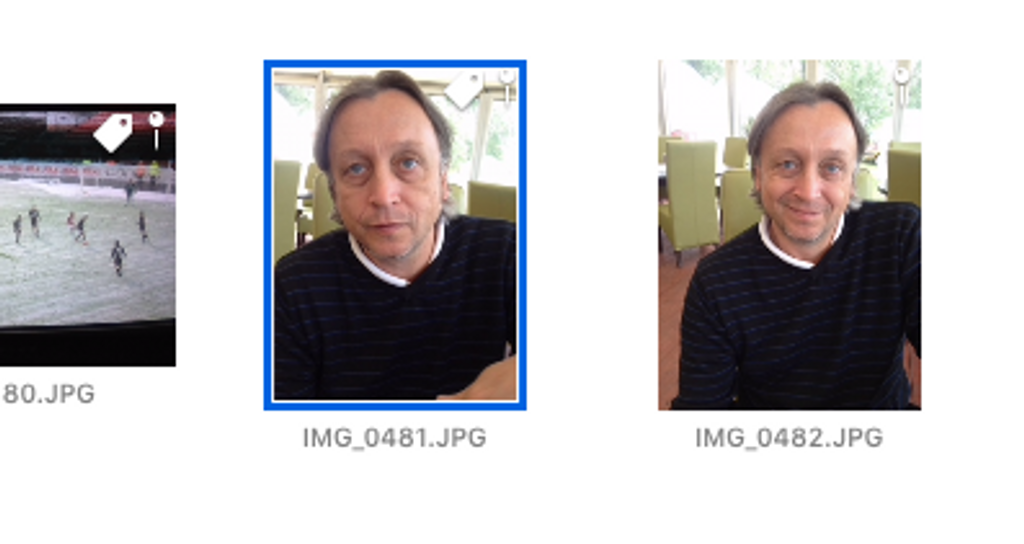
Det er jo så mange fine bilder av barna! Og fine bilder av alle vennene! Hvordan kan jeg få navnsatt disse, slik at jeg kan finne dem igjen? Ja, det skal vi konsentrere oss om denne gangen.
Dette er artikkel 2 til Apple’s program om Bilder. Den første artikkelen kan du lese ved å klikke her.
Når du blar gjennom bildene dine, ser du jo bilder av alle vennene dine, familiemedlemmer, artige situasjoner fra forskjellige ferier og reiser - og fra ulike sesonger gjennom året. Akkurat som hos oss alle sammen. Og Apple’s program ikke bare tillater at du setter navn på hvert ansikt som forekommer på bildene dine, de oppfordrer deg til det - og har laget veldig gode og egentlig ganske lette rutiner for å få det til.
Men la oss først være sikker på at du har stilt inn Macen din riktig. Begynn med å gå til Vis oppe på menylinjen, klikk videre på Metadata, og se til at du har en hake ved alle linjene som nå vises.
Og mens du kontrollerer metadata - linjen under heter kanskje Vis navn på Ansikter? Klikk i så fall på denne linjen. Da forandrer teksten på linjen seg, men ikke heng deg opp i det nå, for nå begynner du å bli klar til å sette navn på ansiktene dine.
På det bildet jeg viser deg aller øverst, har jeg nå dobbeltklikket på det markerte bildet, og da får jeg en større versjon, slik som her. Og jeg har gjort en ting til - jeg holdt commandknappen inn og tok et enkelt klikk på bokstaven i, altså slik ⌘/i. Dermed fikk jeg frem informasjonsdelen til det konkrete bildet. Nå er du nesten fremme! Du legger merke til at på en linje står det en pluss-ring og Legg til ansikter. Klikk på denne linjen. Da skjer det noe slikt:
Nå skal du få enda et bilde til din hjelp.
Hvordan bruker jeg dette?
Nå kan du heve blikket, og se øverst til høyre, oppe på menylinjen. Der finner du et søkefelt. Det kan benyttes til mye, men nå kan du prøve å skrive inn navnet på en person du har navnsatt bilder av. Voila - nå kan du få frem alle bildene hvor denne personen forekommer!
Informasjonsfeltet vi hentet frem ved å trykke ⌘/i kan brukes til så mye mer enn å navnsette ansiktene. Legg merke til alle feltene og ledetekstene. For å begynne øverst, ser du at du kan gi bildet en tittel om du ønsker det.
Og under all kamera-informasjonen kan du også gi bildet en beskrivelse, for eksempel at du her var på ferie i Spania våren 20… eller hva som måtte passe, selvfølgelig.
Det neste feltet kan du bruke til å notere nøkkelord som passer til bildet eller bildets historie. På engelsk kaller man nøkkelord for tag. Prøv å bruke slike tags, for disse “taggene” - nøkkelordene - kan du bruke senere ved å skrive dem inn i søkefeltet. A-ha! nå forstår du kanskje dybden i dette. Det er mange måter, som du ser, til å finne tilbake til spesielle situasjoner, minner, personer, etc.
Ja, nå har du fått enda mer innføring i Bilder. forhåpentlig til god hjelp og inspirasjon.
Vi skal gå videre og lage albumer, og etter hvert fikse på bilder, med andre ord redigere dem. Men det får komme litt senere. Så forhåpentlig følger du med! 😊